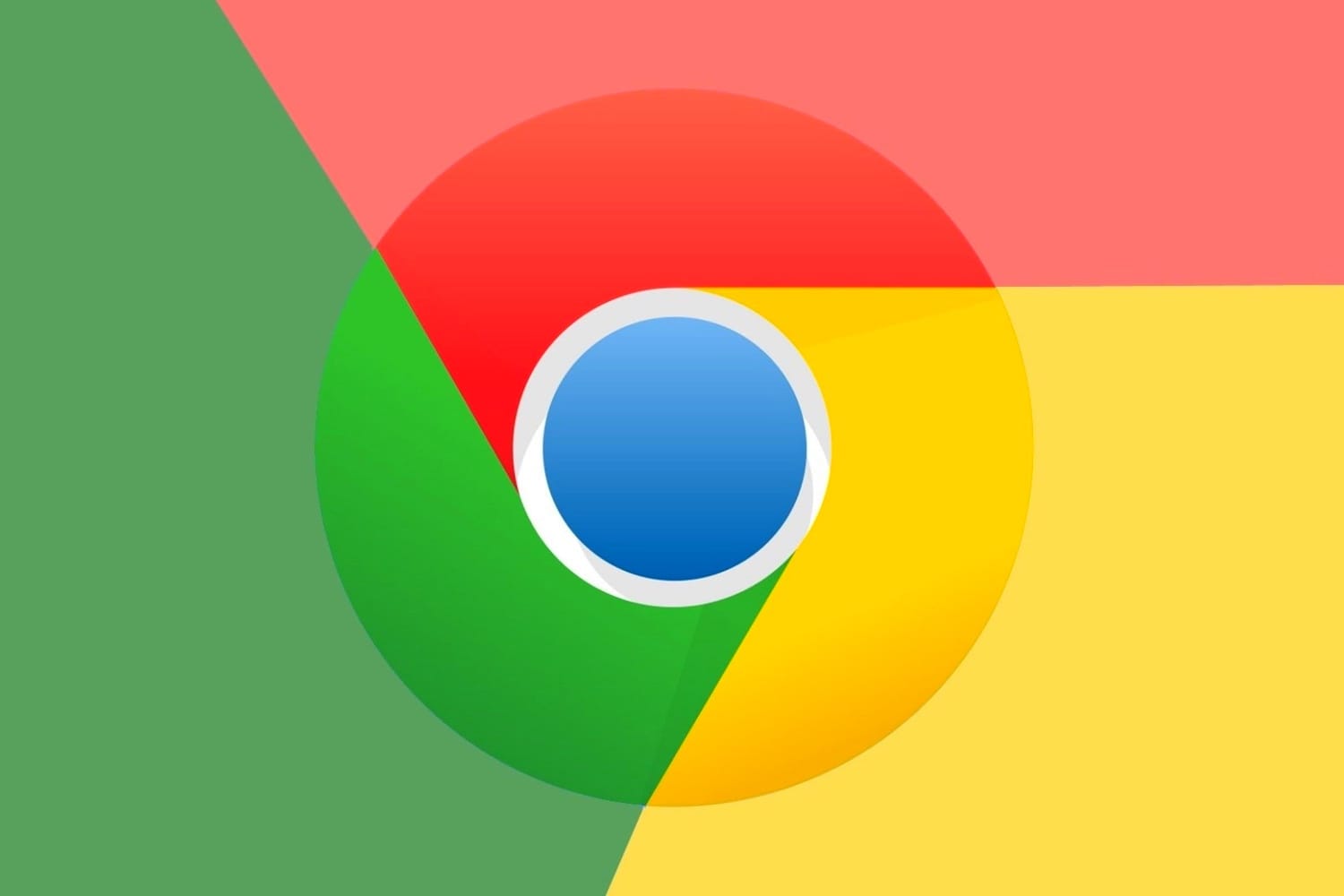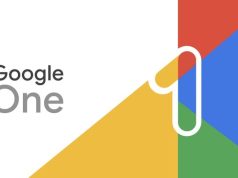Çeşitli ipuçlarıyla Android telefon ve tabletlerdeki Google Chrome deneyiminizi bir üst seviyeye taşıyabilirsiniz. Bunun için hiçbir eklenti olmadan yapılabilecek ayarları anlatıyoruz.
Android’in varsayılan web tarayıcısı Google Chrome, basit ve hızlı oluşuyla ikinci bir uygulamaya ihtiyacı ortadan kaldırıyor. Chrome’da uzantıları tercih etmeseniz dahi ince ayarlar sayesinde internet deneyiminizi geliştirebilirsiniz.
Chrome’daki Deneysel Özellikleri Aktif Edin
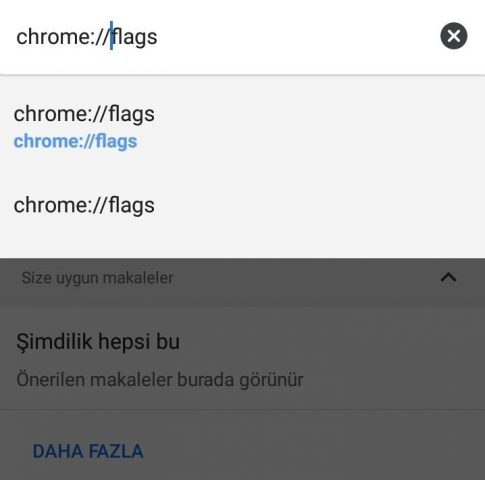
Chrome’un masaüstü uygulamasında olduğu gibi Android sürümünde de özel ayarlar yer alıyor. Ama bunun için Deneysel Özellikleri aktif etmek gerekiyor. Adres çubuğuna ‘chrome: // flags’ yazarak başlayabilirsiniz. Onayladığınızda karşınıza birçok farklı özellik listeli olarak geliyor.
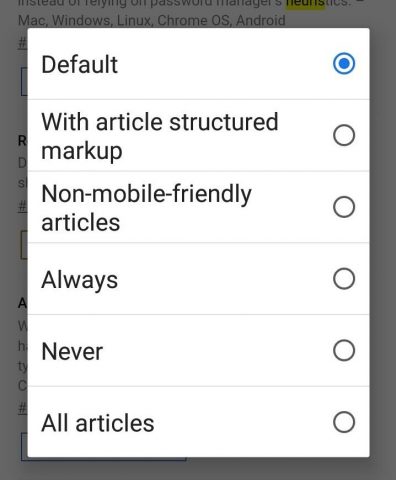
Mesela ‘chrome: // flags / # reader-mode-heuristics’ sayesinde okuma modunu etkinleştirebilirsiniz. İstediğiniz düzenlemeleri buradan aktif edebilir ve yeni özelliklerden haberdar olabilirsiniz. Elbette değişiklikleri onaylamak için Chrome’u baştan başlatmanız şart.
Yeni Sekme Sistemini Kullanın
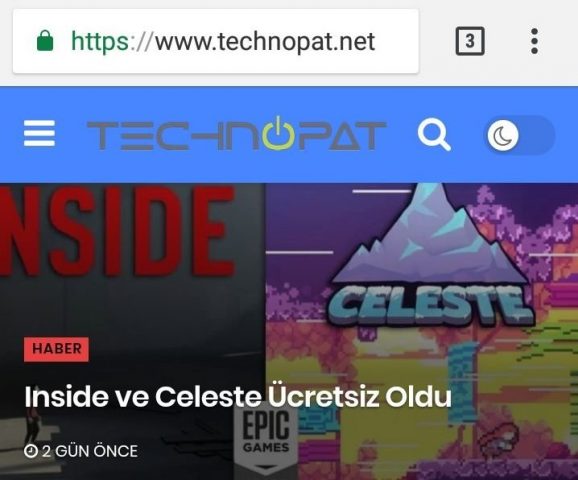
Android tablet kullanıyorsanız, Chrome’da ekranın üst kısmında sekmelerin tamamını göreceksiniz. Ancak Android telefonlarda durum pek de böyle değil. Sekmeleri tek tek görmek mümkün değil. Normalde telefonlarda sağ üstte arka planda kaç tane sekme açık olduğu yazar. Bunlara dokunduğunuz anda da tüm sekmeler kart olarak gözükür. Çok fazla açık sekme olduğunda ise bu sistem biraz can sıkıcı olabiliyor.

İşte bu noktalar için ‘Accessibility Tab Switcher’ özelliğinden yararlanabilirsiniz. Aktif etmek için ‘chrome://flags/#enable-accessibility-tab-switcher’ yazıp onaylamanız gerekiyor. Daha sonrasında yeni sekme sistemi altındaki açılır liste aktif oluyor. Buradan da etkin olarak işaretlediğinizde işlem tamamlanıyor. Sekmeleri daha düzenli görmek isteyenler için epey başarılı bir çözüm.
Menü Çubuğunu Aşağıya Taşıyın
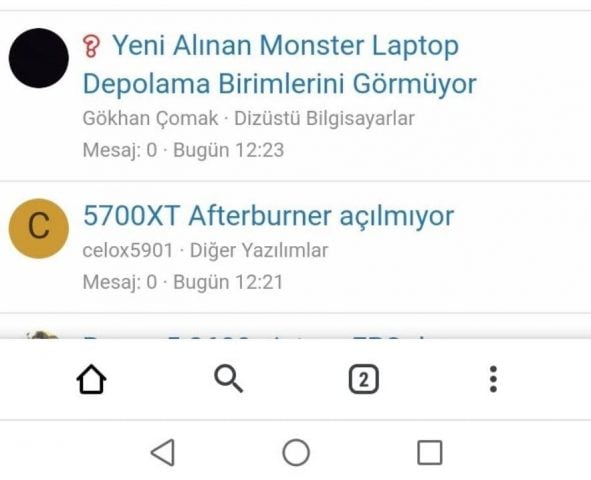
Büyük ekranlı bir telefon kullanıyorsanız, telefonu tek elle tutuğunuzda ekranın en üst kısmına ulaşmak epey zor olabiliyor. Özellikle de hızlıca internet araması yapmak istediğinizde menü çubuğunun aşağıda olması işinizi kolaylaştırıyor.
Bunun için de ‘chrome://flags/#enable-chrome-home’ yöntemini izlemek gerekiyor. Onayladığınızda Chrome’da açılır liste karşınıza çıkıyor. Ardından aktif ettiğiniz ve web tarayıcıyı iki kez yeniden başlattığınızda işlem tamamlanıyor. Chrome’u kapatmak için telefonunuzdaki uygulama değiştirme düğmesini kullanın. Tekrar açtığınızda adres çubuğu en alt kısma gelir.
Geçerli URL’leri Kopyalayın
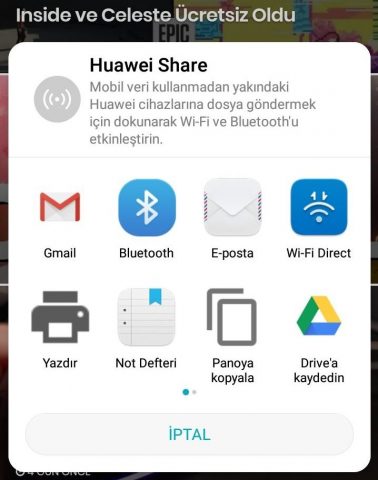
Ziyaret ettiğiniz web sayfalarının URL’lerini kopyalamanın birkaç farklı yolu var. Bunlardan ilki adres çubuğunun üstüne dokunup doğrudan kopyalamak. Ancak hemen yandaki üç nokta simgesiyle Panoya Kopyala özelliğinden de yararlanabilirsiniz. Seçeneğin hemen altında bir paylaşma ekranı yer aldığı için bu yöntem de ek olarak tercih edilebilir.
Ana Ekrana Bir Web Sitesi Ekleyin
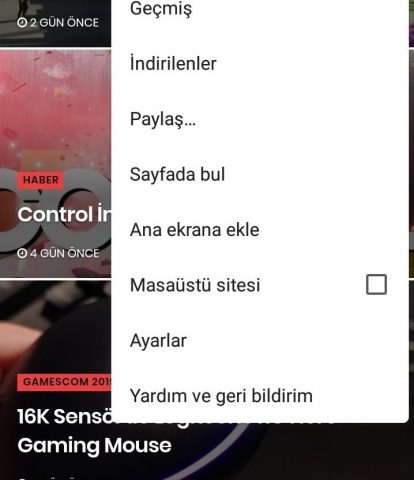
Kısayollar sayesinde web tarayıcıyı daha işlevsel hale getirebilirsiniz. Sürekli ziyaret ettiğiniz web siteleri için ana ekranda bir simge ekleyebilir ve adres yazmak yerine doğrudan tek tuşla web sitesine gidebilirsiniz. Bunun için Chrome’un giriş ekranında sağ üstte yer alan üç nokta simgesiyle detaylara erişin ve herhangi bir web sayfasındayken ‘Ana Ekrana Ekle’ düğmesine dokunun. Bu seçenekte kısayolun adını da değiştirebilirsiniz. Uygulamaların yan kısımlarına yerleşen simge sayesinde hızlıca internet sitesini açabilirsiniz.
Varsayılan Arama Motorunu Değiştirme

Google Chrome, önceki sürümlerde varsayılan olarak yalnızca Google, Yahoo, Bing, Ask veya AOL kullanmanıza izin veriyordu. Ancak Chrome 57 itibariyle diğer arama motorlarını da varsayılan olarak tanımlamak mümkün hale geldi. Mesela Google yerine DuckDuckGo’yu kullanmayı sevenler bunu doğrudan varsayılan arama motoru olarak tanımlayabilirler.

Bunun için Chrome’da DuckDuckGo web sayfasını ziyaret edin ve küçük bir arama yapın. Daha sonrasında sağ üstteki üç nokta simgesinden ayarlara erişin ve arama motorunu seçin. Arama motoru ekranında son ziyaret edilenler altındaki DuckDuckGo öğesine dokunarak işlemi tamamlayın. Yani böylece listede dahil olmayan bir arama motoru da Chrome’a dahil edilmiş oluyor.
Web Sayfasını PDF Olarak Kaydedin
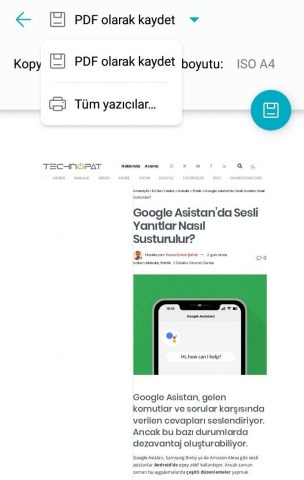
Web sayfalarını internet erişimi olmayan yerlerde görüntülemek isteyebilirsiniz. İşte bu durumlar için sayfaları PDF olarak kaydedebilirsiniz. Üstelik web sayfaları tam olarak göründüğü gibi zengin metin biçimlendirme seçenekleriyle kaydoluyor.
Kaydetmek istediğiniz web sitesindeyken sağ üstteki ayarlar düğmesine tıklayın. Ardından Paylaş seçeneği üzerinden Bir Yazıcı Seç kısmına kadar ilerleyin ve akabinde ‘PDF Olarak Kaydet’ düğmesine dokunun.
Masaüstü Web Siteleri Görüntüleyin
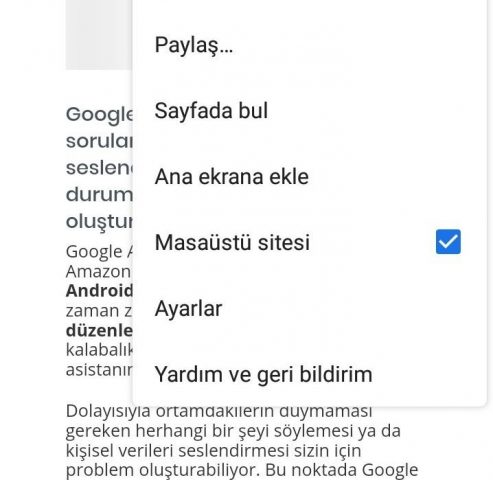
Google Chrome’un Android uygulaması web sitelerinin mobil versiyonlarını karşınıza getirir. Bu sayfalar çoğunlukla tüm işlemlerinizi halletmenizi sağlar. Ama zaman zaman masaüstü versiyona da geçmek isteyebilirsiniz. Bunun için yine sağ üstteki alt seçenekler menüsüne tıklamak gerekiyor. Ardından ‘Masaüstü Sitesi’ düğmesiyle işlemi tamamlayabilir web sitesinin masaüstü versiyonunun karşınıza gelmesini sağlayabilirsiniz.
Gizlilik Ayarlarını Değiştirin

Google tarafından takip edildiğinizi düşünüyorsanız izleme özelliklerini pasif olarak ayarlayabilirsiniz. Bunun için yine alt seçenekler düğmesine tıklayıp Ayarlar’a erişmeniz gerekiyor. Ardından Gelişmiş / Gizlilik üzerinden ‘Do Not Track’ metninin yanındaki onay tikini kaldırın.
Tarama Verilerini Temizleyin
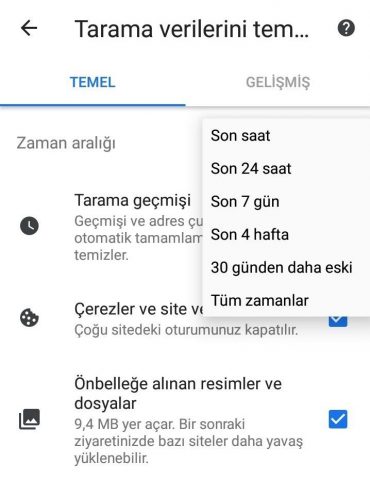
Google Chrome kullanan herkesin bildiği gibi tarayıcı geçmiş verileri basit bir yöntemle hızlıca silinebiliyor. Ancak bunu hızlandırıp son 30 günden daha eski tarama verilerini silebilirsiniz. Adres çubuğuna ‘chrome://flags/#clear-old-browsing-data’ yazıp onaylayın. Eski Tarama Verilerini Temizle seçeneğine dokunun ve onaylayın.
Ardından yeniden başlatın. Daha sonrasında Ayarlar / Gelişmiş / Gizlilik / Tarama Verilerini Temizle üzerinden zaman aralığı seçimini yapın. Hepsi bu kadar.
İnternet deneyimini iyileştirmek için bunlar gibi birçok farklı yöntem var. Ancak bu en temel özellikler sayesinde hiçbir uzantı kurmadan Chrome’u epey yetenekli hale getirebilirsiniz.